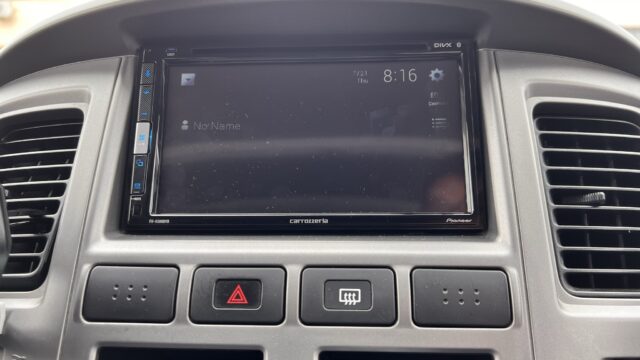うちのe25 キャラバンにはオーディオディスプレイを搭載しています。
普段はiphoneをUSBでつないで、スマホの画面でみて、音は車のスピーカーから出ています。
でも、画面はスマホサイズ。運転中は見ないので、なんてことはないですが、ゆっくり見たいときには、せっかくなので、ディスプレイオーディオで見てみたい。
なんなら、後部座席にもリアモニターが欲しい・・・・・
だったら、いいナビ買っとけばよかったやないか!!と思われるかもですが、でも見たいのはDVDとか、TVではなくて、Amazon prime や Youtubeを見たいんですよね。
最近ではYoutubeみれるナビとかありますけど、ちょっと使いにくい点もあるんですよね。
理想は家とおんなじ感じで見たい。です。
というわけで、今日はバンライフのエンタメ性を高め方についてご紹介したいと思います。
車のナビでAmazon prime , Youtube を見る方法
車でエンタメを楽しむ方法はいくつかありますが、今回は以下の方法を検討しました。
① i phoneをHDMIに接続する。
この方法は、Lightning – Digital AV アダプタを使用し、オーディオディスプレイにミラーリングする方法です。
オーディオディスプレイにHDMIポートがあれば、Lightning – Digital AV アダプタとHDMIケーブル接続すればOKです。HDMIがない場合は、RCA コンポジットに変換しオーディオディスプレイに接続すればOKです。
メリットとしては、スマホをそのまま映せるということがいいです。しかし、Lightning – Digital AVアダプタが意外と値段もするんですよね。
i phoneは充電しながらでないと、あっという間に電池を消耗してしまいます。
② Fire TVを車につなぐ。
この方法は、まさしく家と同じ方法。家のTVでfire TVをみているのと同じように、車にHDMIでFire TVをつないじゃおうって話です。i phoneをつなぐのと同じ要領ですが、ナビにHDMIポートがあれば挿すだけです。しかし、Fire TVの場合は、Wifi環境が必要な点がデメリット。いちいちスマホでテザリングしてつなぐのも結構めんどくさいし、通信環境を整えるのが手間かなと思います。
e25実施事例 検討結果
結局私が選んだのは②です。
選んだ理由の一つ目は、Fire TVは家で以前使っていたものがあり、Fire TVが我が家に余っており、処理はもっさりしているかなあとは思いますが、使えなくはないです。
選んだ理由の二つ目は、モバイルルーターを持っていたことです。これでいちいちテザリングは必要ありません。
e25 実施事例 リアモニターについて
リアモニターもいくつか方法があり、定番はフリップダウンモニターです。他のワゴン車なんかについている、リアモニターですが、後から追加で買うとなんだか結構お金かかりそうだしのイメージが強いです。また、サイズは大体10インチぐらいが多いですね。
そこで思い出したのが、モバイルモニターです。幸いモバイルモニターを仕事でつかっており、HDMIポートもあるので、なんとかなるんじゃない?ってわけでこれをつかってみます。ちなみに、15.6インチ。むっちゃでかく感じますw
大型のフリップダウンモニターもあり、むちゃくちゃ高いですが、モバイルモニターなら、お安く入手可能です。
e25 実施事例 準備物
① Fire TV
Fire TVは色々種類がありますが、オーディオディスプレイは4Kにも対応してませんし、結局RCAへと変換しますので、今回は安いもので十分です。
② モバイルルーター
私は家にあったものをつかいましたが、お好みのモニターであれば、なんでもよいと思います。なんなら、電源と場所さえ確保できれば、50インチモニターだって可能です!
おすすめはGMO wimaxです。
③ オーディオディスプレイ AVI 延長ケーブル
Amazonなどで、色々と売っていますが、カロッツェリアの配線は3.5φのピンプラグですが、特殊な4極ですので、純正をお勧めします。

④ オーディオディスプレイ 3.5φ⇒RCAメス変換ケーブル
こちらも同じく純正をお勧めします。

⑤ RCAオス⇒RCAオス プラグ
ナビからの配線はメスになります。後述のHDMI⇒RCAもRCAがメスのことがおおいので、接続するのに使います。

⑥ HDMI⇒RCA変換
Fire TVからくるHDMI信号をナビ用にRCAに変換するものです。

⑦ HDMI 分岐ポート
Fire TVからくるHDMI信号を、オーディオディスプレイ用と、モバイルモニター用に分岐させるものです。

⑧ HDMIケーブル
配線引き回しにつかいます。私は分岐ポートとFire TVをつなぐのに使いました。

⑨ HDMI メス⇒HDMIメス
Fire TVをHDMIケーブルに接続するために使いました。
ちなみに、100均一でも売ってます。
⑩ 車内電源確保(USBポートx4)
なんだかんだで、USBは4つ給電用に使いました。もともと車にUSBポートをつけてましたが、シガーソケット分岐や、USBポート増設などで対応しました。
e25 実施事例 配線
ちょっと線多すぎ!!!ってなりましたが、なんとかなりますw
手順は以下です。
① パネルを外す
パネルは、凹凸のはめ込み式なので、パワーで外せます。
写真の上部の矢印のところからブリンとはずせます

② オーディオディスプレイをはずす

③ AVIポートに刺す

④ 配線を裏側を通して、足元に出す
⑤ オーディオディスプレイとパネルを取り付ける
⑥ 下記配線イメージにあわせて配線
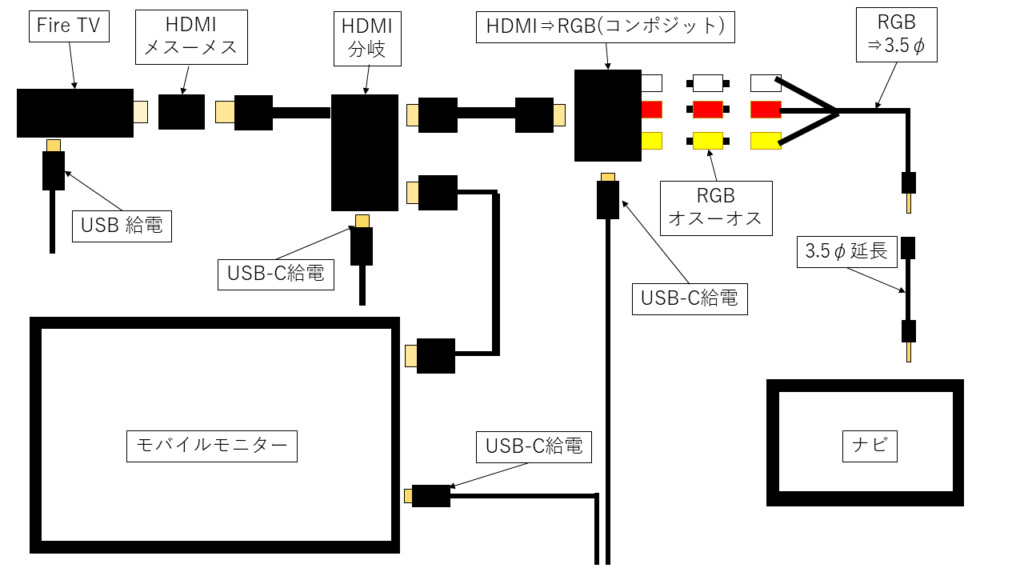
⑦ 余ったケーブルを束ねて完成!
完成
そんでもって完成!!!!
オーディオディスプレイ側はRCAなので、画像は多少我慢ですが、そもそもモニターが小さいので、なんともおもいませんので大丈夫です。リアモニター側は、流石にデカい! いいねーです。
本当は天井にでもつけたかったのですが、今回は取り急ぎこれで。というか、モニターは普段は仕事でつかっているので、つけたりはずしたりしないといけません。なにか良い方法でリアモニターを天井につけるかは、今後また考えてみます。


まとめ
いやー、快適快適!
6人フル乗車でもエンタメ性抜群!!。もちろん一人でも後ろで寝っ転がってみれてよいです。もちろん、音は車のスピーカーから聞こえますので、良き音です。
こーなったら、ゴリゴリのスピーカーチューンして、プロジェクターもつないで、映画鑑賞とかもできたらおもしろいかもです!
これで、amazon primeだろうが、NetflixだろうがyoutubeだろうがFire TVでできることはなんでもOK!
では!